半小时完成一个湿度温度计
Arduino新手指南
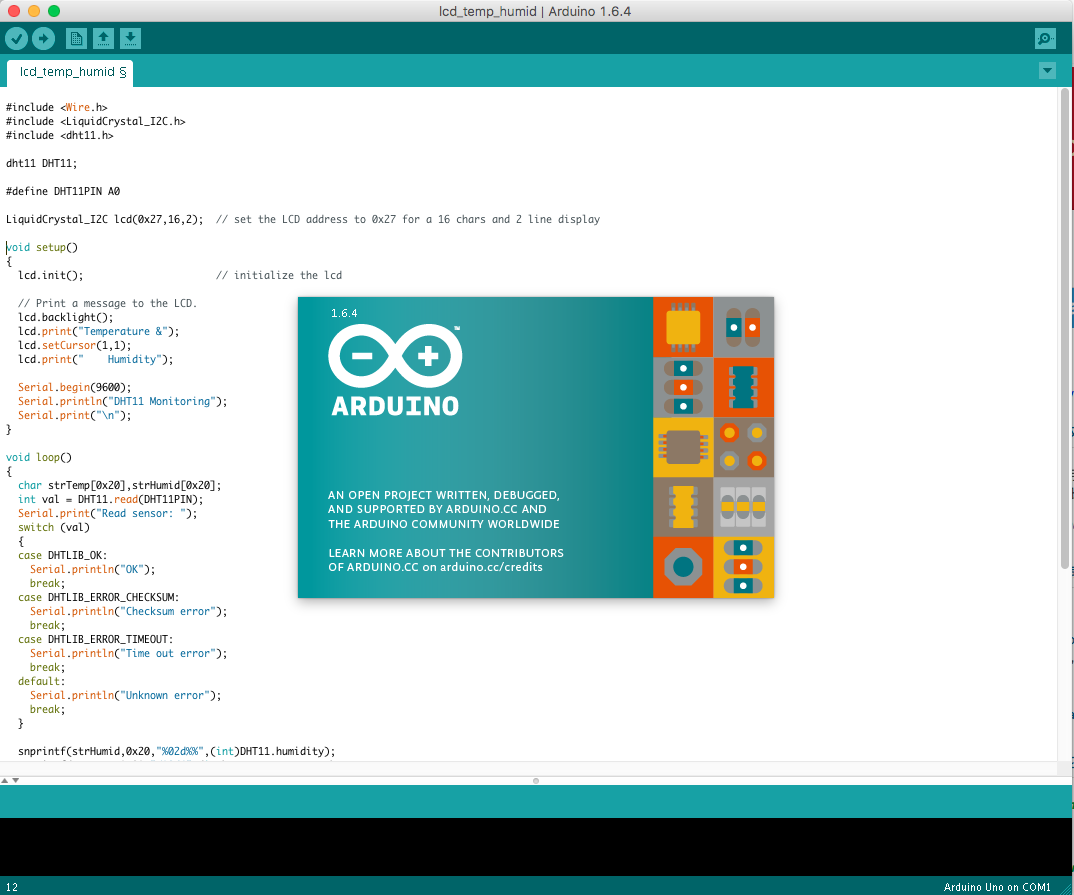
这是几年前写的一个笔记,估计Seven会用得到,所以翻出来重新贴上。
很多人学习电脑其实都是从单片机开始的,单片机结构简单,又五脏俱全,所以学习单片机入门,应当能够更容易的让初学者具备电脑的整体观。相信Z80/C51时候训练的习惯,很可能会伴随某些人整个技术生涯吧。 而随着IOT再次活跃起来的单片机,跟C51这些传统上的单片机相比变化不小。集成度更高、速度更快、外围接口和外围传感器更完善,编程也更加方便容易了。这些IOT常见的单片机中,Arduino无论如何算是比较火的一个系列,这个系列包括很多款,最便宜的差不多只要10多块钱(人民币)就可以买到,而且内置了连接电脑的USB转串口芯片,拿到手插上电脑就可以开发。
今天说的这个小东西,使用了如下的器件:
- Arduino单片机本身,最便宜的版本就可以
- 温度、湿度感应器
- 液晶显示屏(如果不需要显示也可以没有或者根据需要买其它型号),本文中使用LCD1602
- 排线若干
- 为了试验方便,建议几块钱买一块Arduino shield马甲板
作为一篇给新手的笔记,首先把器件介绍一下:

这个是温度、湿度传感器,是一款很常见的A/D转换器件,共有3个针脚,分别是V(CC)电源端、G(ND)接地、S(ignal)信号端。大多数的传感器其实都是这样的形式,通过给出工作电压维持器件工作,在信号端得到数据。此类器件因为输出是数字化的模拟量,并非只有开、关两个状态,所以必须接在GPIO的模拟端。


这个是LCD1602的液晶显示屏,型号数字指的是每行16个字符,共2行,这里的字符特指是英文字符,这款LCD没有中文显示功能。器件接口使用I2C(读做:I方C),指的是I的平方,所以经常也写作IIC应当更加准确。I2C是一种接口标准,共4根管脚,分别是GND接地、VCC电源、SDA数据、SCL时钟,跟上一个器件的3根管脚主要区别是SDA是数字量,就是只有1、0两个状态,通过时钟信号的配合来区分位与位之间的间隔。IIC接口算是相对比较新的一种接口协议,详细资料可以在网上搜索,目前这种接口在手机、机顶盒、移动设备中有大量的应用。

这个就是马甲板,从功能上说,虽然外观区别很大,但其实就类似平常实验常用的面包板。只是这个马甲板专门为了Arduino设计,在管脚和功能方面,更适合Arduino的实验接线。比如请看图中,A/D接口、I2C接口(已经接线的两组)都单独的引了出来,其中很多管脚实际是跟其它管脚复用的,在马甲板上专门跟同协议管脚布线在一起,显然用起来更方便、灵活,对新手来说也更清楚。但是在正常实验结束后,如果会投入生产的话,一般会重新布线重新制作电路板,即便利用标准Arduino板投产也会直接接线到主板上,不会再用马甲板。所以马甲板的目的就是为了实验的方便。
本实验其实一共就只需要3组接线:温度湿度传感器3根线、LCD显示屏4根线还有Arduino主板到电脑的Usb线,这里的Usb线有供电、数据传输两个功能。下图是连接在一起的全家福:

硬件部分连接好,仔细检查不要有短路、断路的点,可以进入软件部分。
在电脑上打开Arduino IDE软件,这里用的是1.8.4,因为是几年前的笔记,相信当前肯定有更新的版本了。不过对于嵌入式开发,真的往往并不是新版本就好,具体情况要具体看,稳定性通常都是第一需要关注的。
在Arduino IDE中建立一个新工程,贴入以下代码,为了便于理解,对代码的解析就直接写在注释代码中了:
//这个是Arduino的标准库,其中提供了I2C接口的操作,这里不需要程序员自己操作I2C接口,是由下面的液晶板代码间接操作的
#include <Wire.h>
//这个是液晶屏的代码库,是由器件厂商提供的,目前绝大多数的器件都会有厂商提供的软件包(或者叫驱动)来完成器件的操作
#include <LiquidCrystal_I2C.h>
//这个是温度、湿度传感器的软件包
#include <dht11.h>
//A0是温度、湿度传感器的接口号
#define DHT11PIN A0
//声明一个变量来操作传感器
dht11 DHT11;
//同样是声明一个变量来操作液晶屏,0x27是LCD地址,这个是器件手册中给出的,照抄就好
//16*2字符,这也是器件手册中的
LiquidCrystal_I2C lcd(0x27,16,2); // set the LCD address to 0x27 for a 16 chars and 2 line display
//所有的Arduino程序都分为setup、loop两部分,前者作为正式工作前环境准备、初始化等工作,后者是一个工作循环
void setup()
{
lcd.init(); //初始化LCD
//打开背光
lcd.backlight();
//下面三行是显示一个简单的启动信息,相当于一般软件的启动页
lcd.print("Temperature &");
lcd.setCursor(1,1); //设置光标位置
lcd.print(" Humidity");
//下面三行是初始化串口,从而把温度、湿度的值实时传递到桌面电脑
//在这个试验中实际串口是没有用的。我曾经把这个数据连接到微信公众号,从而对微信公众号说一句“温度”,就得到房间的温度值
Serial.begin(9600);
Serial.println("DHT11 Monitoring");
Serial.print("\n");
}
//工作主循环
void loop()
{
char strTemp[0x20],strHumid[0x20];
//读温度、湿度值
int val = DHT11.read(DHT11PIN);
Serial.print("Read sensor: ");
switch (val)
{
//这个switch是用于判断读取值的异常情况,是器件手册中给出的,看下面的信息应当不难理解
//通常一个新手跟专业人员比较大的区别之一就在异常的处理,专业人员不会报有任何幻想,会尽力的处理掉所有异常情况
case DHTLIB_OK:
Serial.println("OK");
break;
case DHTLIB_ERROR_CHECKSUM:
Serial.println("Checksum error");
break;
case DHTLIB_ERROR_TIMEOUT:
Serial.println("Time out error");
break;
default:
Serial.println("Unknown error");
break;
}
//在串口输出温度湿度值
snprintf(strHumid,0x20,"%02d%%",(int)DHT11.humidity);
snprintf(strTemp,0x20,"%02dC",(int)DHT11.temperature);
Serial.println(strHumid);
Serial.println(strTemp);
//在lcd输出温度、湿度值
snprintf(strHumid,0x20,"Humidity:%02d%% ",(int)DHT11.humidity);
snprintf(strTemp,0x20,"Temperature:%02dC ",(int)DHT11.temperature);
lcd.setCursor(0,0);
lcd.print(strTemp);
lcd.setCursor(0,1);
lcd.print(strHumid);
//延迟两秒后再次循环
delay(2000);
}
好了,在ArduinoIDE中,点击Tools菜单,选择正确的Arduino板型号和端口,把程序upload到单片机运行看一看吧。

